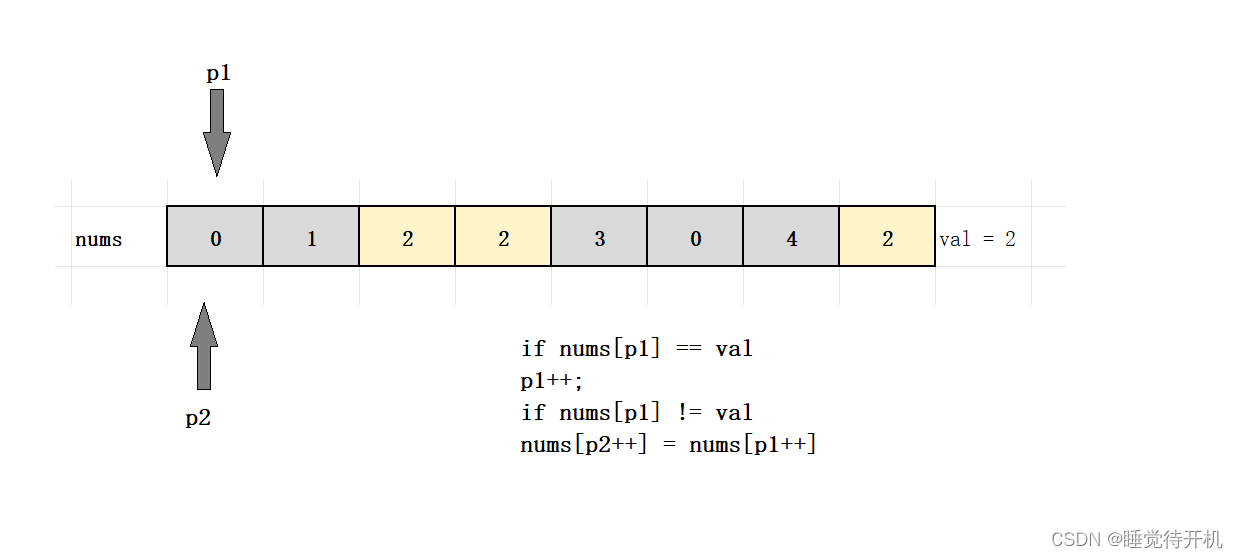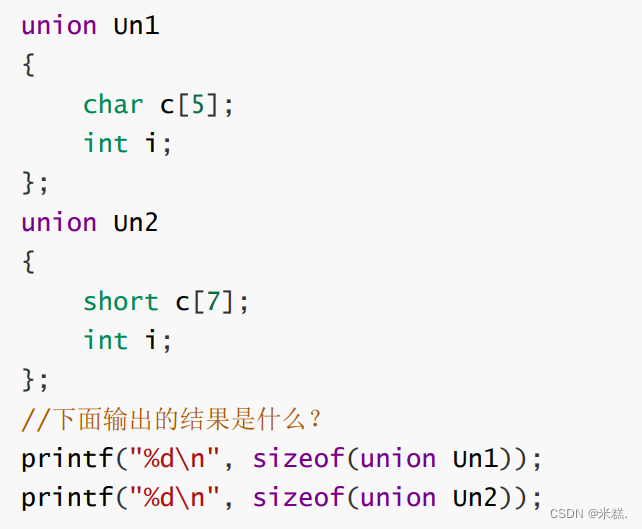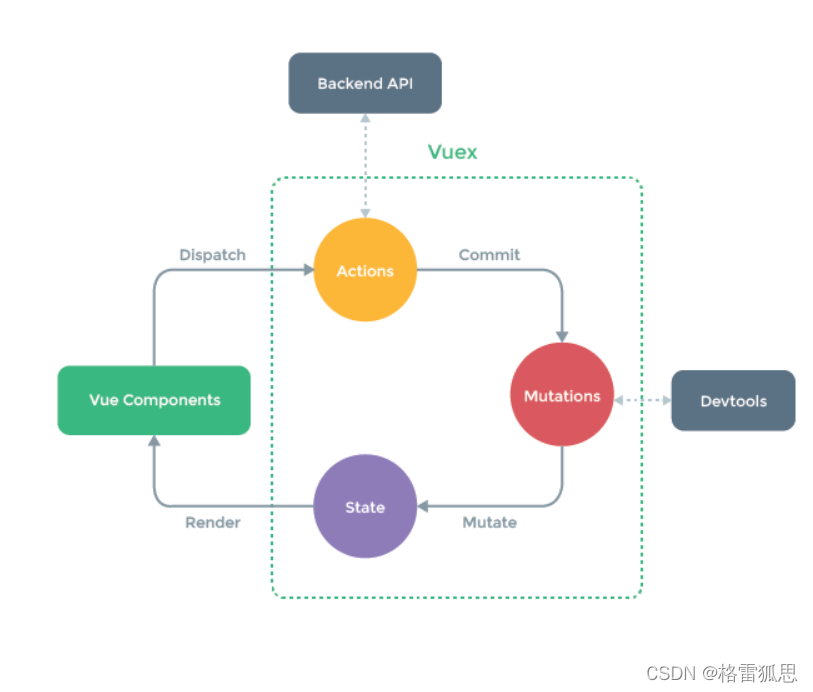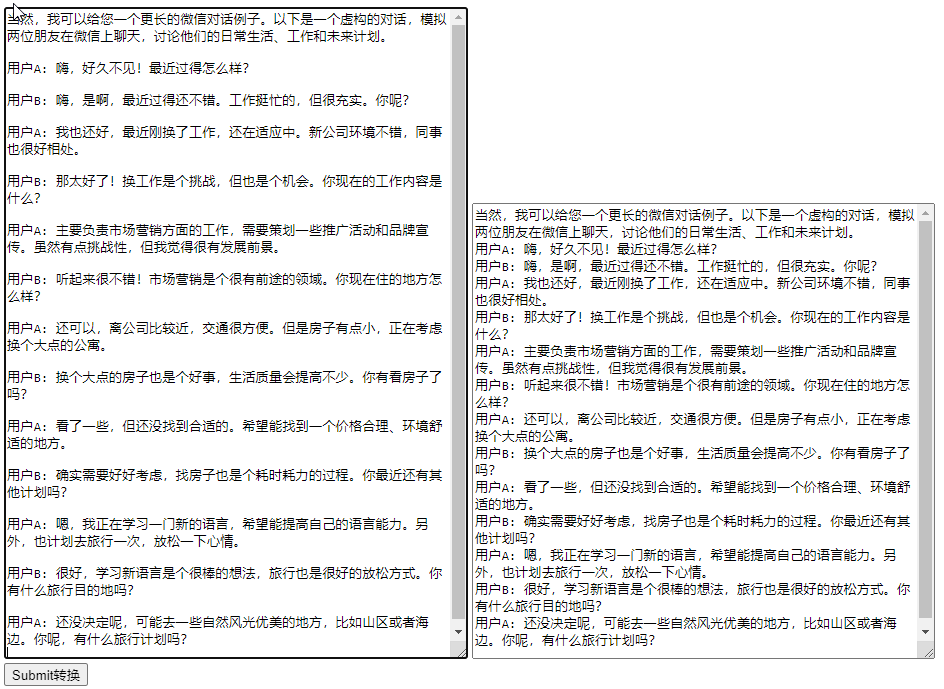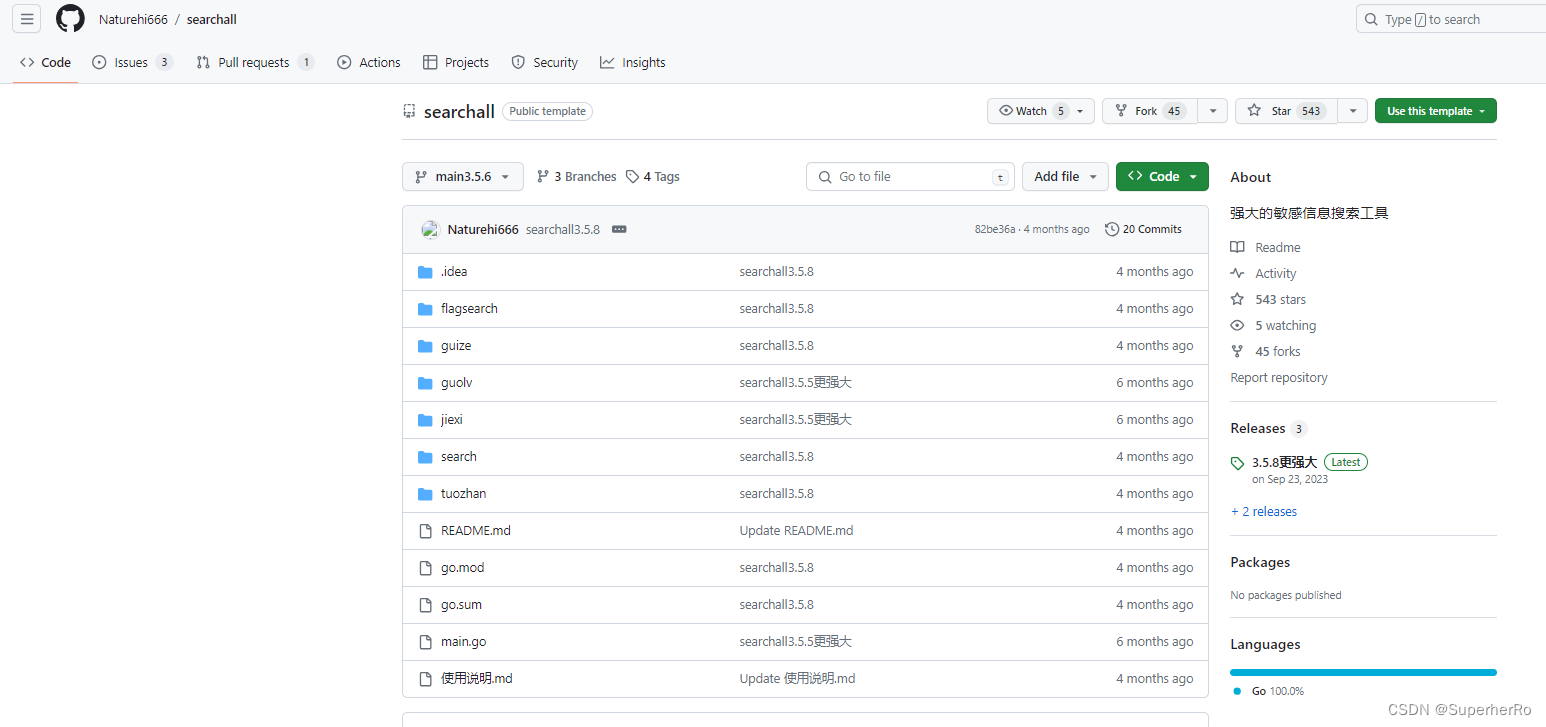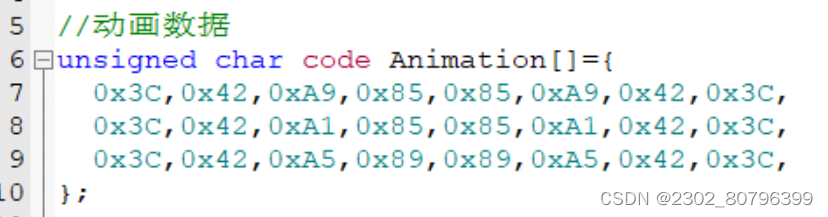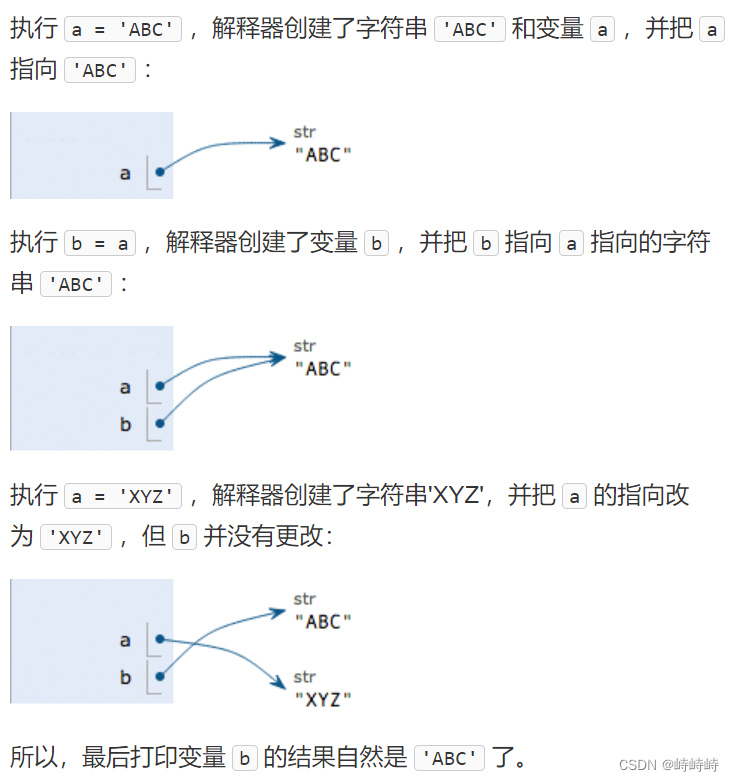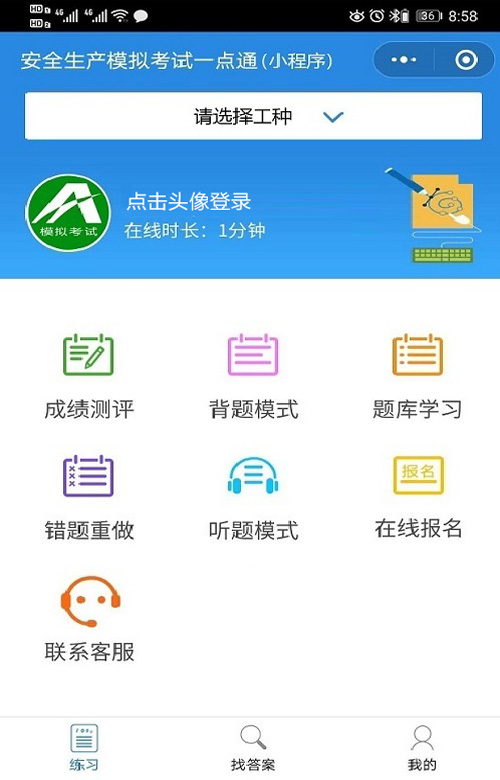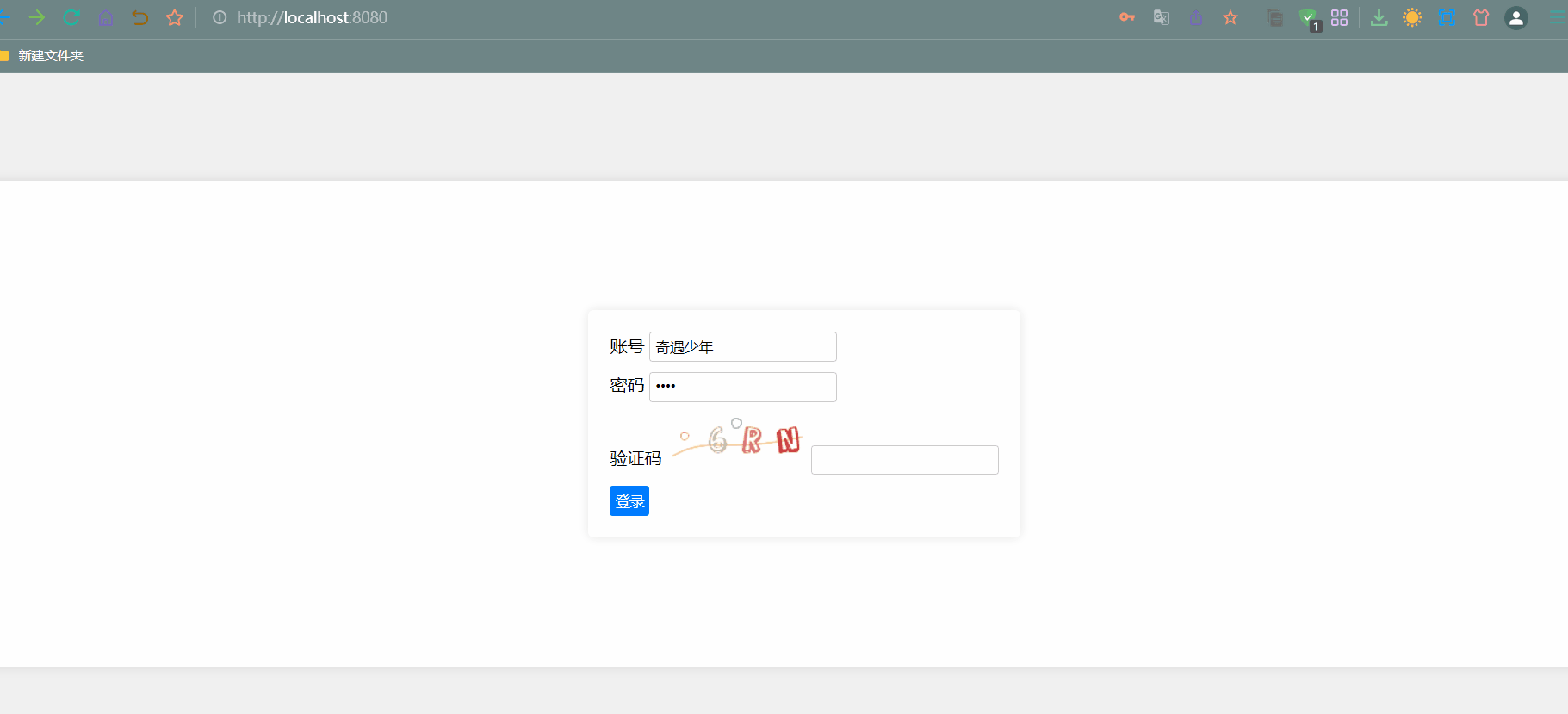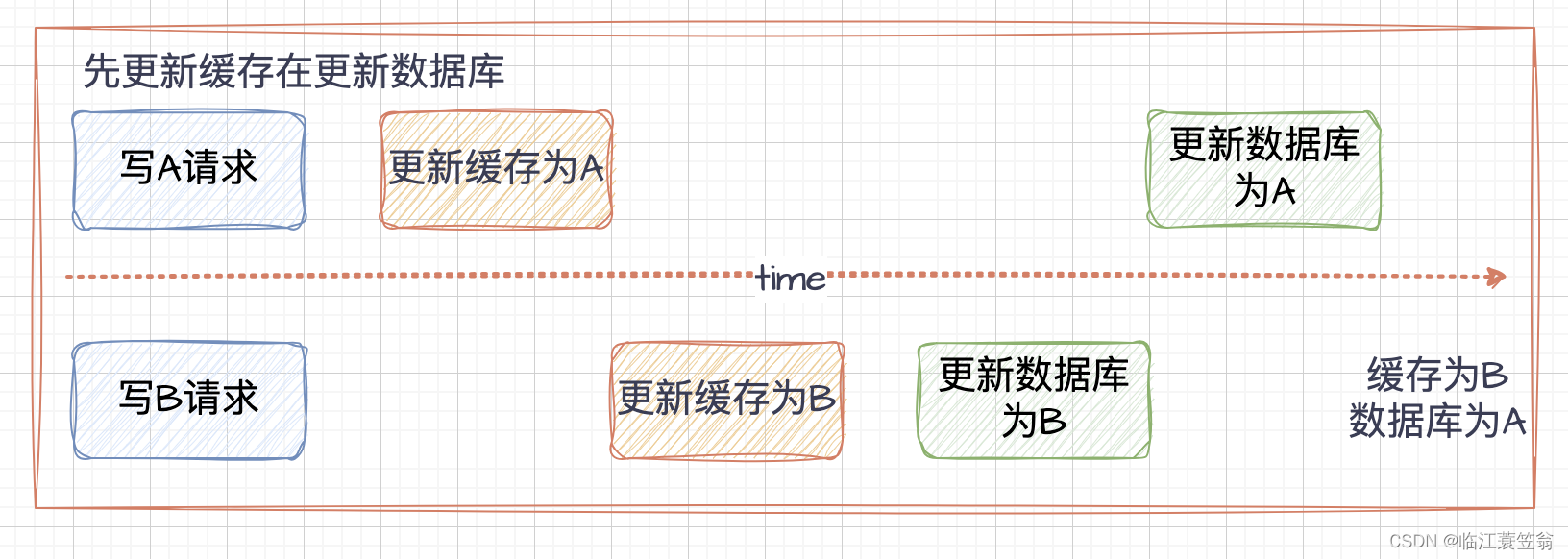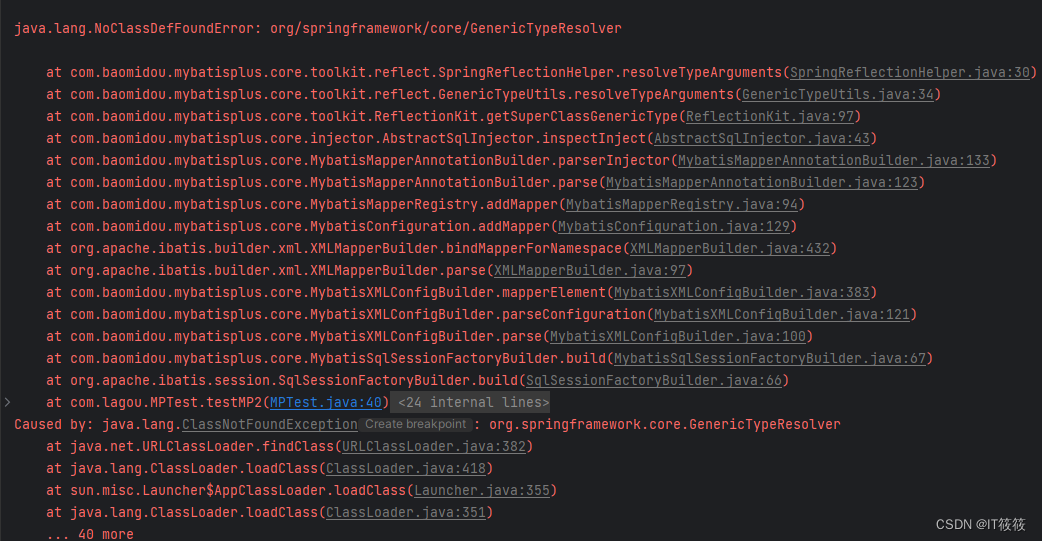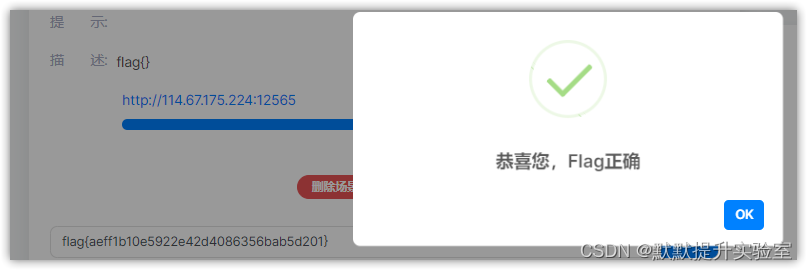目录
快照
快照克隆
开机自动挂载
ceph文件系统
使用MDS
对象存储
配置服务器端
配置客户端
访问Dashborad
快照
- 快照可以保存某一时间点时的状态数据
- 快照是映像在特定时间点的只读逻辑副本
- 希望回到以前的一个状态,可以恢复快照
- 使用镜像、快照综合示例
# 1. 在rbd存储池中创建10GB的镜像,名为img1[root@client1 ~]# rbd --help # 查看子命令[root@client1 ~]# rbd help create # 查看子命令create的帮助[root@client1 ~]# rbd create img1 --size 10G[root@client1 ~]# rbd listimg1[root@client1 ~]# rbd info img1rbd image 'img1':size 10 GiB in 2560 objectsorder 22 (4 MiB objects)snapshot_count: 0id: fa91208bfdafblock_name_prefix: rbd_data.fa91208bfdafformat: 2features: layering, exclusive-lock, object-map, fast-diff, deep-flattenop_features: flags: create_timestamp: Sat Dec 17 10:44:17 2022access_timestamp: Sat Dec 17 10:44:17 2022modify_timestamp: Sat Dec 17 10:44:17 2022# 2. 在客户端使用镜像img1,将其挂载到/mnt[root@client1 ~]# rbd listimg1[root@client1 ~]# rbd map img1/dev/rbd0[root@client1 ~]# mkfs.xfs /dev/rbd0[root@client1 ~]# mount /dev/rbd0 /mnt/[root@client1 ~]# rbd showmappedid pool namespace image snap device 0 rbd img1 - /dev/rbd0[root@client1 ~]# df -h /mnt/Filesystem Size Used Avail Use% Mounted on/dev/rbd0 10G 105M 9.9G 2% /mnt# 3. 向/mnt中写入数据[root@client1 ~]# cp /etc/hosts /mnt/[root@client1 ~]# cp /etc/passwd /mnt/[root@client1 ~]# ls /mnt/hosts passwd# 4. 创建img1的快照,名为img1-sn1[root@client1 ~]# rbd snap create img1 --snap img1-sn1Creating snap: 100% complete...done.[root@client1 ~]# rbd snap ls img1SNAPID NAME SIZE PROTECTED TIMESTAMP 4 img1-sn1 10 GiB Sat Dec 17 10:46:07 2022# 5. 删除/mnt/中的数据[root@client1 ~]# rm -f /mnt/*# 6. 通过快照还原数据[root@client1 ~]# umount /mnt/[root@client1 ~]# rbd unmap /dev/rbd0[root@client1 ~]# rbd help snap rollback # 查看子命令帮助# 回滚img1到快照img1-sn1[root@client1 ~]# rbd snap rollback img1 --snap img1-sn1# 重新挂载[root@client1 ~]# rbd map img1/dev/rbd0[root@client1 ~]# mount /dev/rbd0 /mnt/[root@client1 ~]# ls /mnt/ # 数据还原完成hosts passwd- 保护快照,防止删除
[root@client1 ~]# rbd help snap protect# 保护镜像img1的快照img1-sn1[root@client1 ~]# rbd snap protect img1 --snap img1-sn1[root@client1 ~]# rbd snap rm img1 --snap img1-sn1 # 不能删- 删除操作
# 1. 取消对快照的保护[root@client1 ~]# rbd snap unprotect img1 --snap img1-sn1# 2. 删除快照[root@client1 ~]# rbd snap rm img1 --snap img1-sn1# 3. 卸载块设备[root@client1 ~]# umount /dev/rbd0# 4. 取消映射[root@client1 ~]# rbd unmap img1# 5. 删除镜像[root@client1 ~]# rbd rm img1快照克隆
- 不能将一个镜像同时挂载到多个节点,如果这样操作,将会损坏数据
- 如果希望不同的节点,拥有完全相同的数据盘,可以使用克隆技术
- 克隆是基于快照的,不能直接对镜像克隆
- 快照必须是受保护的快照,才能克隆
- 克隆流程

- 给多个客户端生成数据相同的数据盘
# 1. 创建名为img2的镜像,大小10GB[root@client1 ~]# rbd create img2 --size 10G# 2. 向镜像中写入数据[root@client1 ~]# rbd map img2/dev/rbd0[root@client1 ~]# mkfs.xfs /dev/rbd0[root@client1 ~]# mount /dev/rbd0 /mnt/[root@client1 ~]# for i in {1..20}> do> echo "Hello World $i" > /mnt/file$i.txt> done[root@client1 ~]# ls /mnt/file10.txt file15.txt file1.txt file5.txtfile11.txt file16.txt file20.txt file6.txtfile12.txt file17.txt file2.txt file7.txtfile13.txt file18.txt file3.txt file8.txtfile14.txt file19.txt file4.txt file9.txt# 3. 卸载镜像[root@client1 ~]# umount /mnt/[root@client1 ~]# rbd unmap img2# 4. 为img2创建名为img2-sn1快照[root@client1 ~]# rbd snap create img2 --snap img2-sn1# 5. 保护img2-sn1快照[root@client1 ~]# rbd snap protect img2 --snap img2-sn1# 6. 通过受保护的快照img2-sn1创建克隆镜像[root@client1 ~]# rbd clone img2 --snap img2-sn1 img2-sn1-1[root@client1 ~]# rbd clone img2 --snap img2-sn1 img2-sn1-2# 7. 查看创建出来的、克隆的镜像[root@client1 ~]# rbd lsimg2img2-sn1-1img2-sn1-2# 8. 不同的客户端挂载不同的克隆镜像,看到的是相同的数据[root@client1 ~]# rbd map img2-sn1-1/dev/rbd0[root@client1 ~]# mkdir /data[root@client1 ~]# mount /dev/rbd0 /data[root@client1 ~]# ls /datafile10.txt file15.txt file1.txt file5.txtfile11.txt file16.txt file20.txt file6.txtfile12.txt file17.txt file2.txt file7.txtfile13.txt file18.txt file3.txt file8.txtfile14.txt file19.txt file4.txt file9.txt[root@ceph1 ~]# yum install -y ceph-common[root@ceph1 ~]# rbd map img2-sn1-2/dev/rbd0[root@ceph1 ~]# mkdir /data[root@ceph1 ~]# mount /dev/rbd0 /data/[root@ceph1 ~]# ls /data/file10.txt file15.txt file1.txt file5.txtfile11.txt file16.txt file20.txt file6.txtfile12.txt file17.txt file2.txt file7.txtfile13.txt file18.txt file3.txt file8.txtfile14.txt file19.txt file4.txt file9.txt- 查询镜像和快照
# 查看快照信息[root@client1 ~]# rbd info img2 --snap img2-sn1rbd image 'img2':size 10 GiB in 2560 objectsorder 22 (4 MiB objects)snapshot_count: 1id: d46eed84bb61block_name_prefix: rbd_data.d46eed84bb61format: 2features: layering, exclusive-lock, object-map, fast-diff, deep-flattenop_features: flags: create_timestamp: Sat Dec 17 10:58:05 2022access_timestamp: Sat Dec 17 10:58:05 2022modify_timestamp: Sat Dec 17 10:58:05 2022protected: True # 受保护# 查看克隆的快照[root@client1 ~]# rbd info img2-sn1-2rbd image 'img2-sn1-2':size 10 GiB in 2560 objectsorder 22 (4 MiB objects)snapshot_count: 0id: d48fe3d6559eblock_name_prefix: rbd_data.d48fe3d6559eformat: 2features: layering, exclusive-lock, object-map, fast-diff, deep-flattenop_features: flags: create_timestamp: Sat Dec 17 10:59:53 2022access_timestamp: Sat Dec 17 10:59:53 2022modify_timestamp: Sat Dec 17 10:59:53 2022parent: rbd/img2@img2-sn1 # 父对象是rbd池中img2镜像的img2-sn1快照overlap: 10 GiB-
合并父子镜像
- img2-sn1-2是基于img2的快照克隆来的,不能独立使用。
- 如果父镜像删除了,子镜像也无法使用。
- 将父镜像内容合并到子镜像中,子镜像就可以独立使用了。
# 把img2的数据合并到子镜像img2-sn1-2中[root@client1 ~]# rbd flatten img2-sn1-2# 查看状态,它就没有父镜像了[root@client1 ~]# rbd info img2-sn1-2rbd image 'img2-sn1-2':size 10 GiB in 2560 objectsorder 22 (4 MiB objects)snapshot_count: 0id: d48fe3d6559eblock_name_prefix: rbd_data.d48fe3d6559eformat: 2features: layering, exclusive-lock, object-map, fast-diff, deep-flattenop_features: flags: create_timestamp: Sat Dec 17 10:59:53 2022access_timestamp: Sat Dec 17 10:59:53 2022modify_timestamp: Sat Dec 17 10:59:53 2022# 删除父镜像,如果镜像正在被使用,则先取消[root@client1 ~]# umount /data/[root@client1 ~]# rbd unmap img2-sn1-1# 1. 删除镜像img2-sn1-1[root@client1 ~]# rbd rm img2-sn1-1# 2. 取消img2-sn1的保护[root@client1 ~]# rbd snap unprotect img2 --snap img2-sn1# 3. 删除img2-sn1快照[root@client1 ~]# rbd snap rm img2 --snap img2-sn1# 4. 删除img2[root@client1 ~]# rbd rm img2# 因为img2-sn1-2已经是独立的镜像了,所以它还可以使用# ceph1上的镜像没有受到影响[root@ceph1 ~]# cat /data/file1.txt Hello World 1开机自动挂载
# 1. 准备镜像[root@client1 ~]# rbd create img1 --size 10G[root@client1 ~]# rbd map img1/dev/rbd0[root@client1 ~]# mkfs.xfs /dev/rbd0# 2. 设置开机自动挂载[root@client1 ~]# vim /etc/ceph/rbdmap # 指定要挂载的镜像及用户名、密钥rbd/img1 id=admin,keyring=/etc/ceph/ceph.client.admin.keyring[root@client1 ~]# vim /etc/fstab # 追加/dev/rbd/rbd/img1 /data xfs noauto 0 0# noauto的意思是,等rbdmap服务启动后,再执行挂载# 3. 启动rbdmap服务[root@client1 ~]# systemctl enable rbdmap --now# 4. reboot后查看结果[root@client1 ~]# df -h /data/Filesystem Size Used Avail Use% Mounted on/dev/rbd0 10G 105M 9.9G 2% /dataceph文件系统
- 文件系统:相当于是组织数据存储的方式。
- 格式化时,就是在为存储创建文件系统。
- Linux对ceph有很好的支持,可以把ceph文件系统直接挂载到本地。
- 要想实现文件系统的数据存储方式,需要有MDS组件
使用MDS
-
元数据就是描述数据的属性。如属主、属组、权限等。
-
ceph文件系统中,数据和元数据是分开存储的
-
新建存储池
- 归置组PG:存储池包含PG。PG是一个容器,用于存储数据。
- 为了管理方便,将数量众多的数据放到不同的PG中管理,而不是直接把所有的数据扁平化存放。
- 通常一个存储池中创建100个PG。
-
创建ceph文件系统
# 1. 新建一个名为data1的存储池,目的是存储数据,有100个PG[root@client1 ~]# ceph osd pool create data01 100# 2. 新建一个名为metadata1的存储池,目的是存储元数据[root@client1 ~]# ceph osd pool create metadata01 100# 3. 创建名为myfs1的cephfs,数据保存到data1中,元数据保存到metadata1中[root@client1 ~]# ceph fs new myfs01 metadata01 data01# 4. 查看存储池[root@client1 ~]# ceph osd lspools1 .mgr2 rbd3 data014 metadata01[root@client1 ~]# ceph df--- RAW STORAGE ---CLASS SIZE AVAIL USED RAW USED %RAW USEDhdd 180 GiB 180 GiB 206 MiB 206 MiB 0.11TOTAL 180 GiB 180 GiB 206 MiB 206 MiB 0.11--- POOLS ---POOL ID PGS STORED OBJECTS USED %USED MAX AVAIL.mgr 1 1 449 KiB 2 1.3 MiB 0 57 GiBrbd 2 32 7.1 MiB 43 22 MiB 0.01 57 GiBdata01 3 94 0 B 0 0 B 0 57 GiBmetadata01 4 94 0 B 0 0 B 0 57 GiB# 5. 查看文件系统[root@client1 ~]# ceph fs lsname: myfs01, metadata pool: metadata01, data pools: [data01 ]# 6. 启动MDS服务[root@client1 ~]# ceph orch apply mds myfs01 --placement="2 ceph1 ceph2"# 7. 查看部署结果[root@client1 ~]# ceph -scluster:id: a4b69ab4-79dd-11ed-ae7b-000c2953b002health: HEALTH_OKservices:mon: 3 daemons, quorum ceph1,ceph3,ceph2 (age 92m)mgr: ceph1.gmqorm(active, since 92m), standbys: ceph3.giqaphmds: 1/1 daemons up, 1 standby # mds服务信息osd: 9 osds: 9 up (since 92m), 9 in (since 4d)...略...- 客户端使用cephfs
# 挂载文件系统需要密码。查看密码[root@client1 ~]# cat /etc/ceph/ceph.client.admin.keyring [client.admin]key = AQBmhINh1IZjHBAAvgk8m/FhyLiH4DCCrnrdPQ==# -t 指定文件系统类型。-o是选项,提供用户名和密码[root@client1 ~]# mkdir /mydata[root@client1 ~]# mount.ceph 192.168.88.13:/ /mydata -o name=admin,secret=AQC5u5ZjnTA1ERAAruLAI8F1W1nyOgxZSx0UXw== [root@client1 ~]# df -h /mydata/Filesystem Size Used Avail Use% Mounted on192.168.88.13:/ 57G 0 57G 0% /mydata对象存储
配置服务器端
- 需要专门的客户端访问
- 键值对存储方式
- 对象存储需要rgw组件
- 安装部署
# 1. 在ceph1/ceph2上部署rgw服务,名为myrgw[root@client1 ~]# ceph orch apply rgw myrgw --placement="2 ceph1 ceph2" --port 8080[root@client1 ~]# ceph -scluster:id: a4b69ab4-79dd-11ed-ae7b-000c2953b002health: HEALTH_OKservices:mon: 3 daemons, quorum ceph1,ceph3,ceph2 (age 101m)mgr: ceph1.gmqorm(active, since 6h), standbys: ceph3.giqaphmds: 1/1 daemons up, 1 standbyosd: 9 osds: 9 up (since 6h), 9 in (since 5d); 1 remapped pgsrgw: 2 daemons active (2 hosts, 1 zones) # rgw信息...略...配置客户端
- ceph对象存储提供了一个与亚马逊S3(Amazon Simple Storage Service)兼容的接口
- 在S3中,对象被存储在一个称作桶(bucket)的器皿中。这就好像是本地文件存储在目录中一样。
# 1. 安装amazon S3 cli工具(客户端工具)[root@client1 ~]# yum install -y awscli# 2. 在ceph中创建一个用户[root@client1 ~]# radosgw-admin user create --uid=testuser --display-name="Test User" --email=test@tedu.cn --access-key=12345 --secret=67890# 3. 初始化客户端[root@client1 ~]# aws configure --profile=cephAWS Access Key ID [None]: 12345AWS Secret Access Key [None]: 67890Default region name [None]: # 回车Default output format [None]: # 回车# 4. 创建名为testbucket的bucket,用于存储数据[root@client1 ~]# vim /etc/hosts # 添加以下内容192.168.88.11 ceph1192.168.88.12 ceph2192.168.88.13 ceph3[root@client1 ~]# aws --profile=ceph --endpoint=http://ceph1:8080 s3 mb s3://testbucket# 5. 上传文件[root@client1 ~]# aws --profile=ceph --endpoint=http://ceph1:8080 --acl=public-read-write s3 cp /etc/hosts s3://testbucket/hosts.txt# 6. 查看bucket中的数据[root@client1 ~]# aws --profile=ceph --endpoint=http://ceph1:8080 s3 ls s3://testbucket2022-12-17 17:05:58 241 hosts.txt# 7. 下载数据[root@client1 ~]# wget -O zhuji http://ceph1:8080/testbucket/hosts.txt访问Dashborad
- 通过浏览器访问
https://192.168.88.11:8443,用户名为admin,密码是安装时指定的123456。